2008 से, पीडीएफ (पोर्टेबल दस्तावेज़ प्रारूप) प्रारूप खुला हो गया है और अब इसके उपयोग के लिए निगम-निर्माता (एडोब सिस्टम्स) से विशेष अनुमति की आवश्यकता नहीं है। इससे यह तथ्य सामने आया कि विभिन्न दस्तावेजों को इस प्रारूप की फाइलों में सहेजने के विकल्प बड़ी संख्या में कार्यक्रमों में दिखाई दिए। पीडीएफ फाइलों और माइक्रोसॉफ्ट कॉर्पोरेशन के व्यापक रूप से उपयोग किए जाने वाले सॉफ्टवेयर उत्पादों में सहेजने की संभावना है।
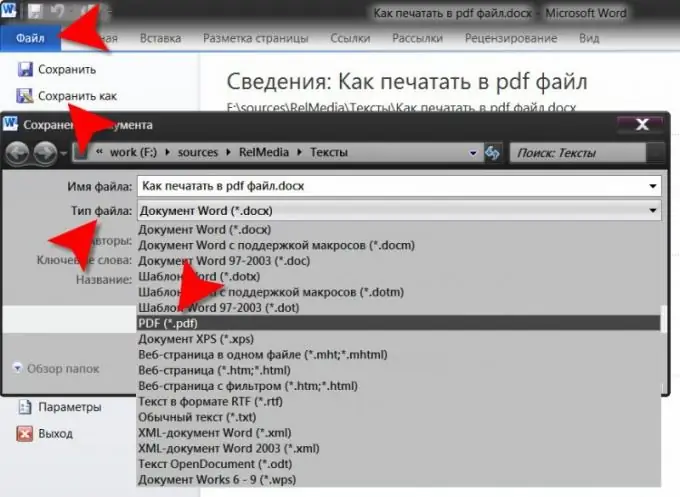
निर्देश
चरण 1
दस्तावेज़ों को पीडीएफ़ स्वरूप में सहेजने के लिए Microsoft Office सुइट के वर्ड प्रोसेसर का उपयोग करें। यह आज का सबसे आम टेक्स्ट एडिटर है, इसलिए संभावना है कि यह विकल्प आपके लिए भी सबसे सुविधाजनक होगा। वर्ड प्रोसेसर शुरू करें और उस दस्तावेज़ को लोड करें जिसे आप पीडीएफ प्रारूप में सहेजना चाहते हैं - डाउनलोड डायलॉग को ctrl + o कीबोर्ड शॉर्टकट का उपयोग करके खोला जा सकता है। स्रोत का दस्तावेज़ फ़ाइल होना आवश्यक नहीं है, आप किसी भी फ़ाइल स्वरूप का उपयोग कर सकते हैं जिसे एक वर्ड प्रोसेसर संभाल सकता है - उदाहरण के लिए, txt और rtf टेक्स्ट फ़ाइलें, htm, html और mht वेब पेज, आदि।
चरण 2
Word मेनू में "इस रूप में सहेजें" आइटम का चयन करके दस्तावेज़ को सहेजने के लिए संवाद को कॉल करें। "फ़ाइल प्रकार" फ़ील्ड में ड्रॉप-डाउन सूची का विस्तार करें और उसमें पीडीएफ लाइन का चयन करें। उसके बाद, सेव डायलॉग में फ़ील्ड्स का सेट बदल जाएगा - इसमें चेकबॉक्स जोड़े जाएंगे, जिसके साथ आप एक पीडीएफ दस्तावेज़ को सहेजने के लिए एक मानक या अनुकूलित विकल्प चुन सकते हैं। एक बटन ("विकल्प") भी जोड़ा जाएगा, जिसके साथ आप दस्तावेज़ को सहेजने के लिए अतिरिक्त सेटिंग्स तक पहुंच सकते हैं। सभी आवश्यक भरने के बाद, सहेजे जाने वाले दस्तावेज़ का नाम टाइप करें और भंडारण स्थान चुनें। फिर "सहेजें" बटन पर क्लिक करें और आपका दस्तावेज़ पीडीएफ प्रारूप में परिवर्तित हो जाएगा।

चरण 3
गैर-पाठ दस्तावेजों को पीडीएफ प्रारूप में सहेजने के लिए भी माइक्रोसॉफ्ट ऑफिस वर्ड का उपयोग करें। उदाहरण के लिए, यदि आपको किसी छवि को परिवर्तित करने की आवश्यकता है, तो वर्ड प्रोसेसर (ctrl + n) में एक नया दस्तावेज़ बनाएं, मेनू में "इन्सर्ट" टैब खोलें और कमांड के "इलस्ट्रेशन" समूह में "पिक्चर" बटन पर क्लिक करें।. खुलने वाले संवाद में, वांछित छवि वाली फ़ाइल ढूंढें और उस पर डबल-क्लिक करें। शीट पर छवि के आकार और स्थिति को समायोजित करें, और फिर पीडीएफ एक्सटेंशन के साथ उसी तरह सेव करें जैसे पिछले चरण में वर्णित है।







